電波状態が悪いときの設定方法(チャンネル変更)
同じフロアにAirStationが複数台ある環境で、それぞれの無線LANが異なる無線チャンネルを使用するように設定(グループ分け)すると、お互いの無線LANネットワークに影響を与えることなく、効率よい通信ができます。また、少ない台数でグループ分けすると、AirStationへのアクセス速度が向上します。
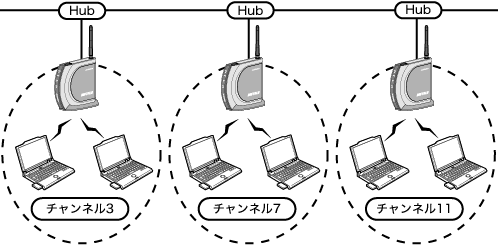
- 無線チャンネルを変更すると、他の無線設備と電波干渉を起こすことがあります。
- 隣接するAirStationに異なる無線チャンネルを設定するとき、隣りあったチャンネルなどの近い周波数では、互いに干渉し転送速度が低下してしまうことがあります。
- 本AirStationの場合、無線チャンネル自動選択機能により、他の無線機器が使用していないチャンネルを検索して自動的に割り当てるため、通常は無線チャンネルを設定する必要はありません。
ただし周囲に多くの無線機器がある場合、チャンネルが正しく設定されず、電波干渉が発生して転送速度が低下してしまうことがあります。その場合は、以下の手順で手動で無線チャンネルを設定してください。
-
AirStationの設定画面を表示します。
-
機能設定画面を表示します。
[無線チャンネルを変更する]をクリックします。
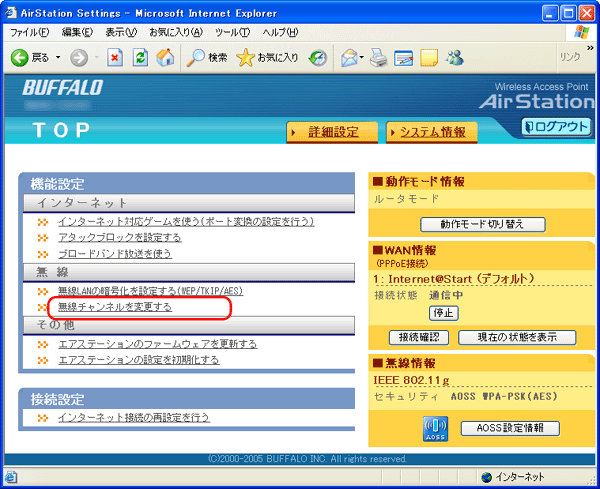
-
無線チャンネルを設定します。
使用する無線チャンネルを選択して[設定]をクリックします。
- 隣接するAirStationと干渉しないよう、4チャンネル以上間隔をあけて設定してください。
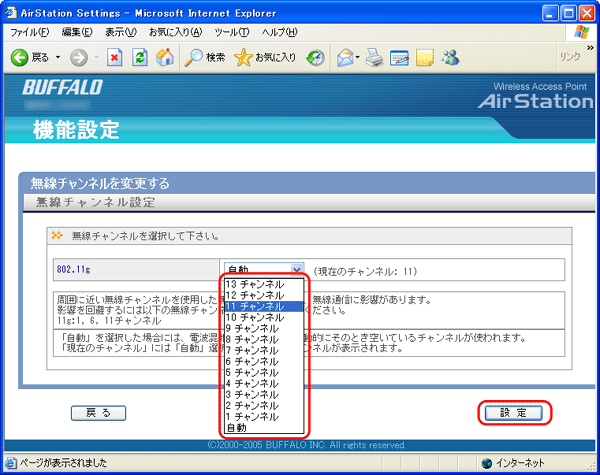
-
[設定完了]をクリックします。

以上で設定は完了です。
- 無線LANパソコンから設定を行っている場合は、AirStationとの接続が一時的に切断され、通信できなくなります。 しばらくすると、自動的にAirStationに接続され、通信できるようになります。
- 「無線LAN設定」へ戻る